你有没有想过,在Skype上聊天的时候,是不是能像拍电影一样,把那些精彩瞬间都记录下来呢?没错,今天就来聊聊这个话题——Skype会录音吗?别急,让我带你一探究竟!
Skype自带的录音功能
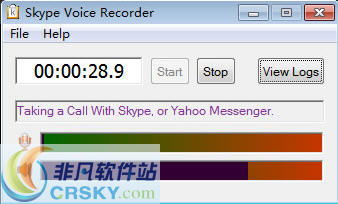
你知道吗,Skype其实是有内置录音功能的哦!从2020年开始,Skype就悄悄地给用户们带来了这个便利的小功能。不管是在电脑上还是手机上,只要你的Skype版本是最新版的,就可以轻松实现录音。
电脑版Skype录音步骤:
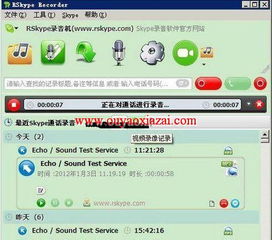
1. 打开Skype,开始你的通话。
2. 在通话过程中,点击屏幕右下角的“号”或省略号图标。
3. 在弹出的菜单中,选择“开始录制”。
4. 录音开始后,屏幕上会显示一个录音的提示。
5. 通话结束后,再次点击“号”或省略号图标,选择“停止录制”。
6. 录音文件会自动保存到你的Skype聊天窗口中。
手机版Skype录音步骤:
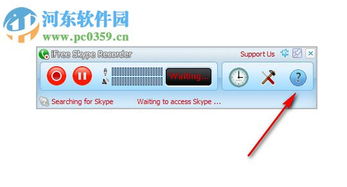
1. 打开Skype,开始通话。
2. 在通话过程中,点击屏幕右下角的录音按钮。
3. 录音开始后,屏幕上会显示一个录音的提示。
4. 通话结束后,再次点击录音按钮,停止录音。
5. 录音文件会自动保存到你的Skype聊天窗口中。
怎么样,是不是很简单呢?不过,要注意的是,录音在Skype中的驻留时间仅为30天,所以记得及时保存哦!
第三方Skype录音软件
如果你觉得Skype自带的录音功能不够强大,或者想要更灵活的录音设置,那么第三方Skype录音软件就是你的不二之选。
楼月Skype录音软件:
这款软件可以说是Skype录音界的佼佼者,它支持自动录音、手动录音、录音质量调整、保存路径自定义等功能。而且,它还支持其他聊天软件、视频会议软件、远程教育软件等,可以说是非常方便。
iFree Skype Recorder:
这款软件功能也很强大,支持同时记录四路Skype通话,声音比特设定、自动开始录音、声道支持、是否压缩选择、录音开关、保存路径自定义等功能一应俱全。
RSkype Recorder:
这款软件不仅可以录制Skype的语音和视频通话,还可以录制屏幕上你看到的一切内容。它还支持自动应答录音、录音录像上传、多种音频格式选择、免打扰模式等功能,可以说是非常全面。
Skype录音注意事项
虽然Skype录音功能很方便,但在使用过程中还是需要注意以下几点:
1. 隐私问题:录音涉及到隐私问题,所以在录音前最好征得对方的同意。
2. 法律问题:不同国家和地区对录音有不同的法律规定,所以在录音前要了解相关的法律法规。
3. 录音质量:录音质量受网络环境、设备性能等因素影响,所以在录音前要确保网络稳定、设备性能良好。
Skype会录音,而且有多种方式可以实现。无论是使用Skype自带的录音功能,还是第三方录音软件,都能让你轻松记录下那些美好的瞬间。不过,在使用过程中,还是要遵守相关法律法规,尊重他人的隐私哦!
